Cómo ver FPS en macOS
Cómo ver FPS en macOS
Cryptor es una utilidad gratuita para Windows y Mac, desarrollada para cifrar rápidamente cualquier archivo. En lugar de usar herramientas que requieren funciones complejas de línea de comandos, esta herramienta protege tus archivos con solo dos clics.
Dado que se desarrolló pensando en la velocidad, el cifrado y descifrado es el más seguro, rápido y sencillo de todas las aplicaciones que he visto. Solo tienes que pulsar "Agregar", seleccionar el archivo y la carpeta que quieres proteger y pulsar el botón "Cifrar/Descifrar".
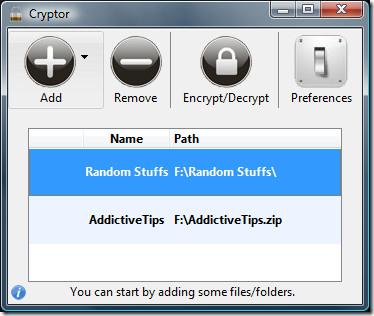
Luego le pedirá que ingrese la contraseña para cada archivo o carpeta; si desea la misma contraseña para todos los elementos, marque la opción "Usar siempre esta contraseña".
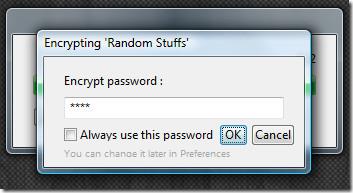
Una vez hecho esto, comenzará a empaquetar sus archivos y carpetas y a comprimirlos en archivos .wtf seguros.
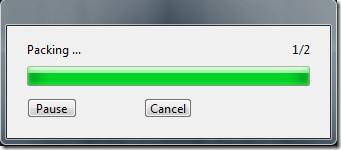
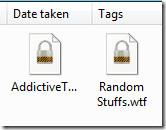
Ahora puede salir de la aplicación y copiar los archivos seguros a cualquier ubicación segura. También puede copiarlos a una unidad USB para mayor portabilidad. Para descifrar cualquier archivo, haga doble clic en él y se iniciará la aplicación Cryptor. Pulse el botón Cifrar/Descifrar y se le solicitará una contraseña para descifrar el archivo. Introduzca la contraseña y pulse Aceptar para descomprimir el archivo seguro.
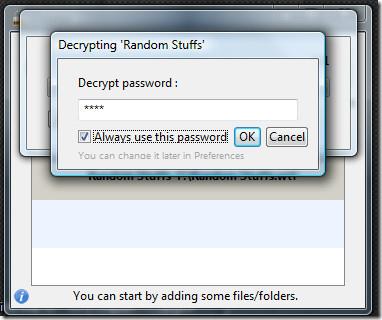
De forma predeterminada, utiliza el cifrado Blowfish, la tecnología de cifrado más potente hasta la fecha. Puede cambiar el tipo de cifrado en Preferencias.
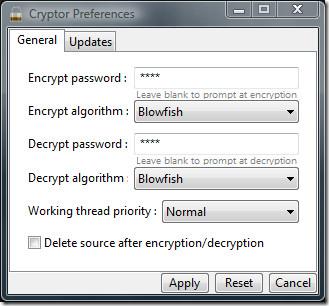 Lo interesante es que no elimina el archivo fuente después de comprimirlo en un archivo .wtf seguro, ni lo elimina después de descifrarlo. Si desea que el archivo fuente se elimine automáticamente, marque la casilla "Eliminar el archivo fuente después de cifrar/descifrar" en Preferencias.
Lo interesante es que no elimina el archivo fuente después de comprimirlo en un archivo .wtf seguro, ni lo elimina después de descifrarlo. Si desea que el archivo fuente se elimine automáticamente, marque la casilla "Eliminar el archivo fuente después de cifrar/descifrar" en Preferencias.
Funciona en Windows XP, Windows Server 2003/2008, Windows Vista, Windows 7, Mac OS X Leopard y Mac OS X Snow Leopard. ¡Que lo disfrutes!
Cómo ver FPS en macOS
Marco Arment, el desarrollador principal de Tumblr, la popular comunidad de microblogging, lanzó una aplicación para Mac para realizar copias de seguridad del blog de Tumblr llamada Tumblr Backup.
Disk Drill es una nueva aplicación para Mac que no solo recupera tu disco duro, sino también tu partición, archivos dañados, fotos y cualquier tipo de medio.
Si usas Mac, tienes mucha suerte de tener el servicio Google Maps en tu escritorio. A diferencia de Google Earth, Google Maps es un servicio independiente.
Los entusiastas de los medios con grandes colecciones de películas disfrutarán sin duda de la organización y las funciones que ofrece DVD Hunter. Permite catalogar, ordenar y...
Es un problema común en las Macbooks y computadoras de escritorio Mac cuando un CD o DVD no se expulsa correctamente. La única solución para solucionar este problema es reiniciar el sistema.
Cómo agregar varias imágenes a un solo PDF en macOS
Contamos con los mejores métodos de grabación de pantalla de Mac que los usuarios deben conocer, incluidas aplicaciones y herramientas nativas y las mejores opciones de software de grabación de terceros.
Instinctiv Music Player, como su nombre lo indica, es un reproductor multimedia intuitivo tipo jukebox para administrar varios archivos multimedia en tu Mac. Tiene un diseño muy limpio.
Aprenda a usar la pantalla dividida en su Mac. Siga estos sencillos pasos para habilitar la vista dividida y mejorar su multitarea.
![Copia de seguridad del blog de Tumblr [Mac] Copia de seguridad del blog de Tumblr [Mac]](https://tips.webtech360.com/resources8/r252/image-8150-0829093331810.jpg)





![Sincroniza música con Android, Windows Phone y Blackberry [Mac] Sincroniza música con Android, Windows Phone y Blackberry [Mac]](https://tips.webtech360.com/resources8/r252/image-6436-0829093741956.jpg)